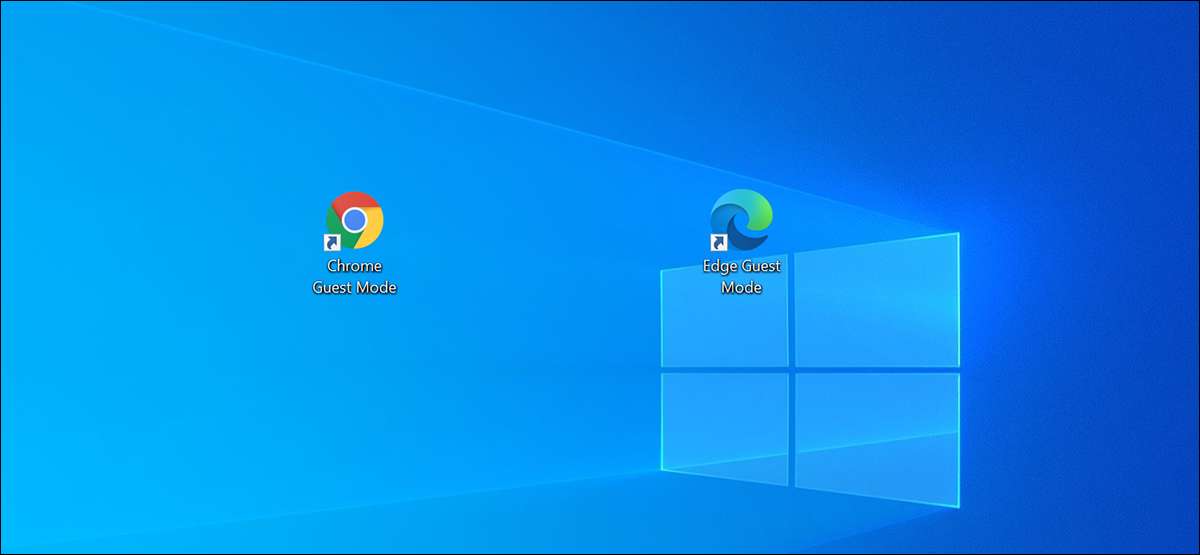
Chrome та Edge Обидва пропонують гостувальний режим, який зберігає ваш веб-переглядач, виділений з ваших основних профілів. Якщо ви часто отримуєте доступ до гостей, ви можете додати своє ярлик на робочий стіл Windows. Це робить відкриття гостя ще легше.
Що таке режим гостя в Chrome та Edge?
Режим гостя в Google Chrome І Microsoft Edge в основному є гостьовим профілем для ваших сесій-перегляду. Коли ви використовуєте режим гостя, браузер не завантажує основні профілі браузера (ті, які мають історію веб-перегляду, персоналізацію браузера тощо).
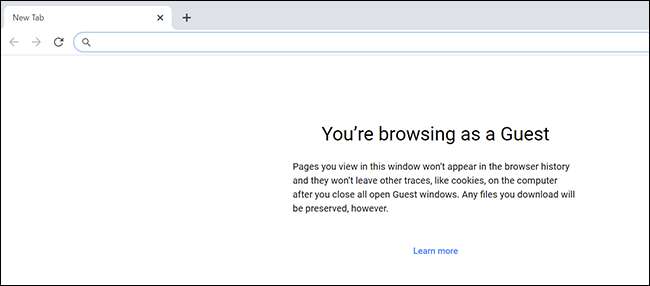
Коли ви залишите цей режим, всі переглядачі, які ви зробили у ньому, видаляється з вашої історії. Ваш список завантажених файлів також очищається, хоча самі файли зберігаються.
Якщо у вас є люди у вашому домі або офісі, кому потрібно використовувати ваш браузер, ви можете запропонувати їм доступ до гостей, щоб їх історія веб-перегляду не вплине на вашу.
Пов'язані: Як переглядати як гостя в Chrome і на Chromebook
Створіть ярлик гостя для Google Chrome
Зазвичай ви натиснете значок свого профілю на панелі інструментів Chrome та виберіть "Гість", щоб увійти в гостьовий режим у Chrome, але ви можете усунути ці кліки, створюючи ярлик настільного ПК, який безпосередньо відкриває режим гостя в Chrome.
Щоб додати цей ярлик, відкрийте меню "Пуск" Windows та знайдіть "Google Chrome". Клацніть правою кнопкою миші браузер у списку та виберіть "Відкрити місце розташування файлу".

У вікні "Explorer File" клацніть правою кнопкою миші клавішу "Chrome" та виберіть "Відкрити місце розташування файлу". Ви шукаєте виконуваний файл Chrome (Chrome.exe).
Після того, як ви побачите "chrome.exe", клацніть правою кнопкою миші та виберіть Надіслати до & gt; Робочий стіл (створювати ярлик).

Клацніть правою кнопкою миші ще раз доданий ярлик "Chrome" на робочому столі та виберіть "Властивості".
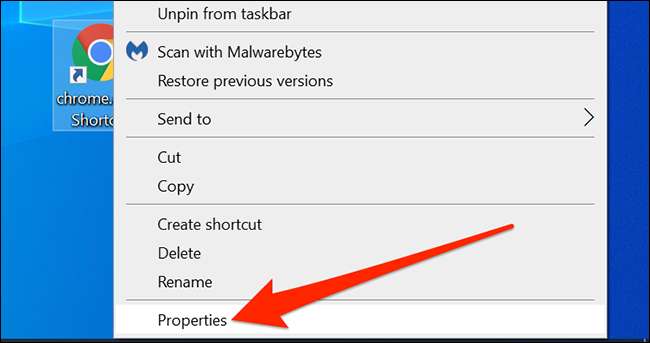
У вікні Властивості натисніть вкладку "Ярлик". Покладіть курсор після всього тексту в поле "Цільова" та натисніть SpaceBar. Тепер введіть наступне:
- Гість
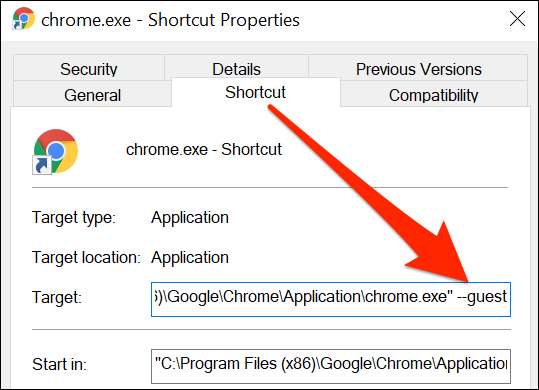
Натисніть "Застосувати", а потім "OK" внизу, щоб зберегти зміни.
Ваш ярлик гостя зараз готовий.
Ви повинні перейменувати цей ярлик, щоб ви могли легко його ідентифікувати. Клацніть правою кнопкою миші ярлик і виберіть "Перейменувати". Введіть значущу назву, як "Режим гостей Chrome", натисніть "Введіть".
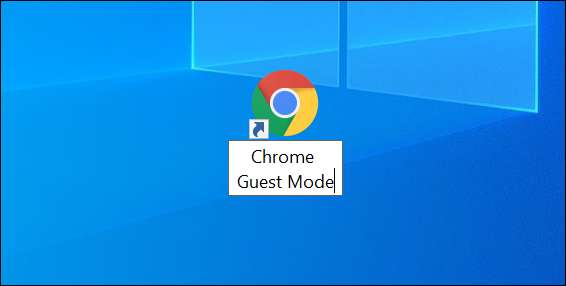
Зробити ярлик для гостя для Microsoft Edge
Процес створення ярлика гостя для краю є майже таким же, як це для Chrome.
Щоб запустити, відкрийте меню "Пуск" та знайдіть "Microsoft Edge". Клацніть правою кнопкою миші браузер у результатах та виберіть "Відкрити розташування файлу".
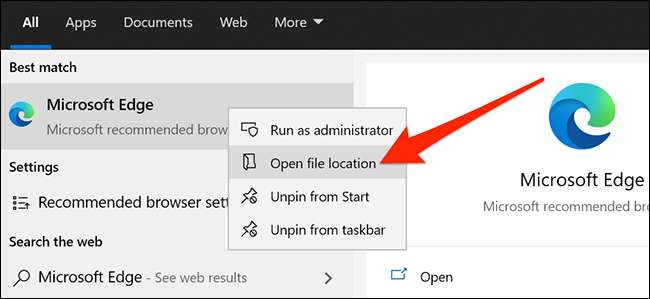
Тепер ви побачите ярлик EDGE у вікні Explorer File. Клацніть правою кнопкою миші це ярлик і виберіть "Відкрити розташування файлу" знову.
Коли ви знайдете "MSEND.EXE", клацніть правою кнопкою миші та виберіть «Надіслати до & gt»; Робочий стіл (створювати ярлик). Це додає ярлик краю до вашого робочого столу.
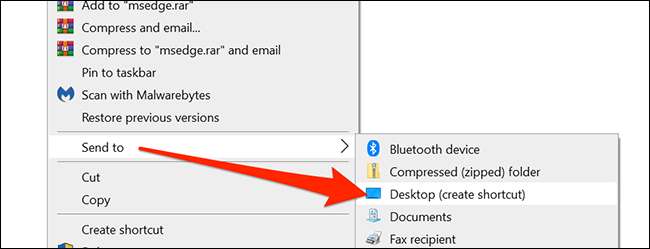
Перейдіть до свого робочого столу, клацніть правою кнопкою миші клавішу "EDGE", виберіть "Властивості".
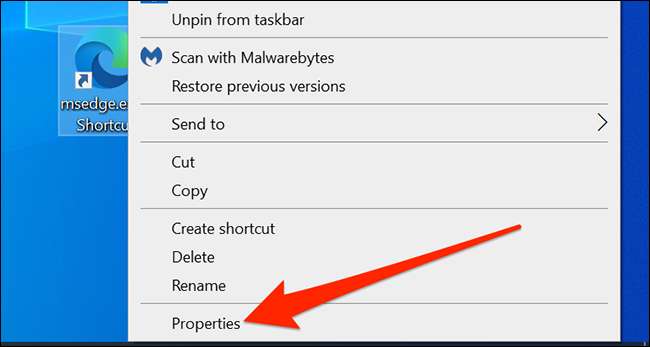
Натисніть вкладку "Ярлик" у вікні властивостей. Помістіть курсор після тексту в поле "Цільова" та натисніть SpaceBar. Додайте наступний текст після простору:
- Гість
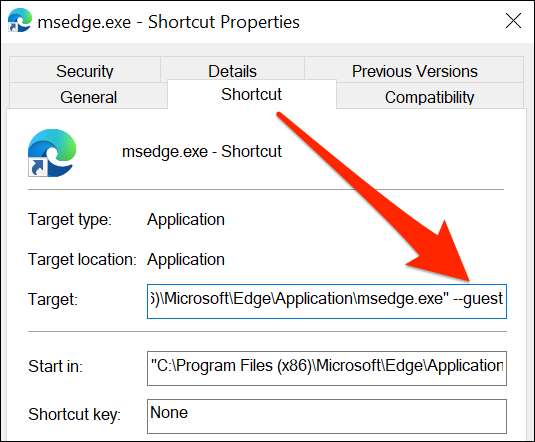
Натисніть "Застосувати", а потім натисніть "OK", щоб зберегти зміни. Ви всі встановлені.
Ви знали, що ваш Windows PC також пропонує гостьові рахунки ? Ви можете використовувати ці облікові записи, щоб зберегти роботу інших людей, виділених з вашого облікового запису.
Пов'язані: Як створити обліковий запис гостя в Windows 10







